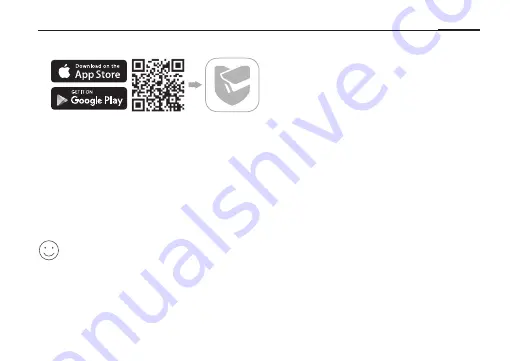
20
Português
1.
Obtenha a App VIGI TP-Link na App Apple Store ou no Google Play.
2.
Ligue a sua câmara à corrente elétrica com o adaptador de energia fornecido.
3.
Configure a câmara.
1) Abra a app VIGI TP-Link e inicie a sessão com o seu ID TP-Link. Se não tiver uma conta,
registe-se primeiro.
2) Toque no botão + no canto superior direito e siga as instruções da aplicação para ativar e
adicionar as suas câmaras.
Nota: Se quiser utilizar o NVR mais tarde para um acesso e gestão de lotes mais fácil, adicione a câmara à
mesma rede que o NVR.
Feito!
Agora pode visualizar remotamente o vídeo em direto, gerir câmaras e receber
alertas instantâneos.
Mais Métodos de Gestão
Também pode aceder e gerir as suas câmaras através de qualquer um dos métodos abaixo
Содержание VIGI C300HP V2
Страница 3: ...I Mount Your Camera Type A otch of e shell Notch of the shell 1 2 3 1 2 3...
Страница 4: ...II Type B Type C 2 1 2 1 2 1 2 1 OR OR OR OR...
Страница 15: ...10 E NVR VIGI NVR VIGI Wi Fi VIGI NVR Wi Fi Wi Fi Access Point Smartphone...
Страница 16: ...11 E 1 TP Link VIGI Apple App Store Google Play 2 3 1 TP Link VIGI TP Link ID 2 NVR NVR...
Страница 30: ...25 NVR VIGI NVR VIGI Wi Fi or VIGI NVR Wi Fi Wi Fi...
Страница 31: ...26 1 Apple App Store Google Play TP Link VIGI 2 3 1 TP Link VIGI TP Link ID 2 NVR NVR...
Страница 33: ...28 NVR VIGI NVR VIGI Wi Fi VIGI NVR Wi Fi Wi Fi...
Страница 34: ...29 1 Apple App Store Google Play TP Link VIGI 2 3 1 TP Link VIGI TP Link ID 2 NVR NVR...
Страница 36: ...31 NVR VIGI NVR VIGI Wi Fi VIGI NVR Wi Fi Wi Fi...
Страница 39: ...34 NVR VIGI NVR VIGI Wi Fi VIGI NVR Wi Fi Wi Fi Access Point...
Страница 40: ...35 1 TP Link VIGI Apple App Store Google Play 2 3 1 TP Link VIGI TP Link ID 2 NVR NVR 1 VIGI NVR...
Страница 45: ...40 NVR VIGI NVR VIGI Wi Fi VIGI NVR Wi Fi Wi Fi...
Страница 56: ......
















































